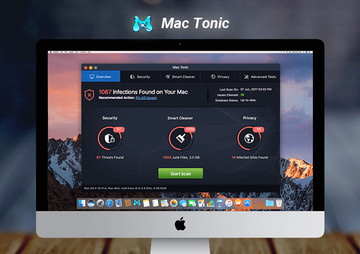В этой статье объясняется, почему Mac Tonic является потенциально нежелательным приложением, как онo проникает на ваш компьютер, каково его влияние и как его удалить с вашего Мака.
Существует множество причин, по которым утилита Mac Tonic не является хорошим вариантом для вашего Мака. Это волк в овечьей шкуре, который хоть и заявляет, что стремиться оптимизировать вашу систему и защищать ее от вредоносного ПО, но фактически сам ведет себя как вирус.
Главная улика находится прямо на официальном сайте программы mactonic.net - ее раздел поддержки пользователей перенаправляет на страницу, переполненную ссылками и жалобами на Advanced Mac Cleaner, пресловутый фейковый оптимизатор, который много лет терроризирует Apple пользователей. Легкомысленные владельцы сайта даже не потрудился изменить или удалить эти тексты. Связь с вышеупомянутым вредоносном собратом не является единственным тревожным звонком. Mac Tonic идет дальше. Программа заявляет, что она не только является инструментом повышения производительности, но также, как утверждается, обеспечивает функции безопасности. Конечно же, это все обман.
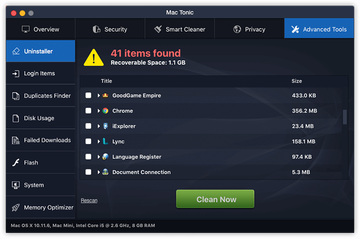
Если, что-то работает - не трогайте его, вероятно, это один из основополагающих принципов киберпреступников стоящих за Mac Tonic когда дело касается методов распространения. Не желая изобретать велосипед, они продолжают распространять свой вредонос через обширную сеть скрытых установщиков встроенных в полезные, но бесплатные программы.
Другими словами, нарушитель в основном проникает на компьютер при многокомпонентных установках, где основное приложение является добрыми и полезным, но дополнительные программки, безусловно, не приветствуются. Уловка заключается в том, что наличие доп. программ не раскрывается пользователю при установке, поэтому люди продолжают работать со своими установками, не имея понятия, что что-то еще будет добавлено в их Mac вместе скажем с бесплатным Flash Player, загрузчиком видео или любой другой программой, которая им нужна.
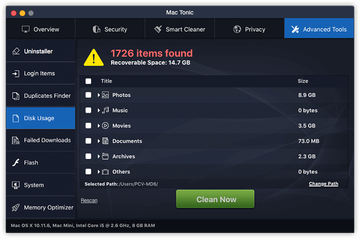
Когда потенциально нежелательное приложение уже находится внутри компьютера, оно старается плотно там закрепиться, добавляя соответствующие объекты к элементам входа, внутренний регистр, и в другие возможные места. Таким образом, мошенник будет запускаться каждый раз, когда Mac загружается и его будет очень трудно удалить.
После запуска Mac Tonic вирус показывает вам процесс сканирование, которое имитирует тщательный анализ системы в поиске избыточных записей запуска, дубликатов файлов, проблем с использованием диска, неудачных загрузок, ошибок Flash, сбоев памяти, а также угроз безопасности. В соответствии с хорошо проторенной тактикой своих предшественников, вредитель сообщают о множестве проблем на Mac, даже если компьютер совершенно новый, только что из коробки и у пользователя не было времени, чтобы накопить эти груды ненужного мусора. В дополнение к обычной процедуре сканирования, фальшивый оптимизатор также вызывает раздражающие всплывающие напоминания о многочисленных проблемах, которые предположительно были обнаружены и нуждаются в срочной фиксации.
Достаточно логично, что вся эта деятельность сводится к тому, чтобы обмануть жертву и заставить её купить лицензионную версии поддельного оптимизатора, так как иначе программка ничего не «починит». Конечно, это все блеф, и в этом случае все, что нужно сделать – это удалить Mac Tonic без колебаний и задержки.
Инструкция по ручному удалению вредоносного ПО Mac Tonic
Ниже перечислены шаги помогут вам удалить это потенциально нежелательное приложение. Обязательно следуйте инструкциям в указанном порядке.
• Откройте меню Переход, а в нем папку Утилиты, как показано ниже

• Найдите значок Мониторинг Системы на экране и дважды щелкните по нему

• В разделе Мониторинг Системы найдите запись Mac Tonic, выберите ее и нажмите Завершить
• Должно появиться дополнительное окно с запросом, уверены ли вы том, что хотите закрыть исполняемый файл Mac Tonic. Выберите Завершить принудительно
• Еще раз нажмите кнопку Переход, но на этот раз выберите в списке Программы. Найдите запись Mac Tonic на интерфейсе, щелкните ее правой кнопкой мыши и выберите Переместить в корзину. Если требуется пароль пользователя, введите его
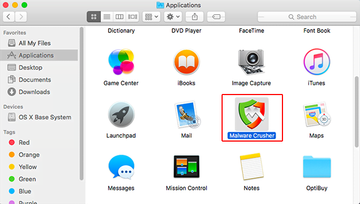
• Теперь перейдите в меню Apple и выберите опцию Системные настройки

• Выберите Пользователи и группы и нажмите кнопку Объекты входа. Компьютер предоставит список элементов, которые запускаются при запуске системы. Найдите Mac Tonic и нажмите кнопку «-»
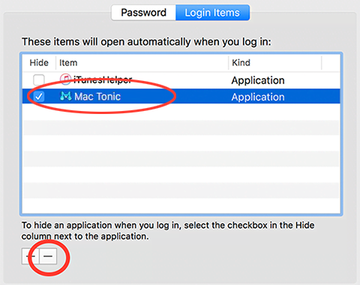
Автоматическое удаление вируса Mac Tonic с вашего Мака при помощи специального инструмента
Приложение для обслуживания и безопасности Mac-компьютеров под названием Combo Cleaner - это универсальное средство для обнаружения и удаления вируса Mac Tonic virus. Этот метод имеет существенные преимущества по сравнению с ручной очисткой, поскольку утилита ежечасно получает обновления вирусных баз и может точно определять даже самые новые инфекции Mac.
Кроме того, автоматическое решение найдет основные файлы вредоносного ПО в глубине структуры системы, что может оказаться довольно трудоёмким при ручном поиске. Вот пошаговое руководство для решения проблемы Mac Tonic virus с помощью Combo Cleaner:
Скачайте установщик Combo Cleaner. Когда сделаете это, сделайте двойной клик на файл combocleaner.dmg и следуйте инструкциям по установке программы на Ваш Mac.
Загружая любые приложения, рекомендованные на этом сайте, вы соглашаетесь с нашими Условиями and Политикой Конфиденциальности. Бесплатный сканер проверяет, заражен ли ваш Мак. Чтобы избавиться от вредоносных программ, вам необходимо приобрести Премиум-версию Combo Cleaner.
Откройте приложение с Панели запуска и дайте ему запустить обновление своей вирусной базы, чтобы убедиться, что оно сможет идентифицировать последние угрозы.
Нажмите кнопку Start Combo Scan (Начать Сканирование), чтобы проверить ваш Mac на наличие вредоносных действий и проблем с производительностью..

Изучите результаты сканирования. Если в отчете написано “No Threats” (Нет угроз), то Вы правильно произвели ручной очистку и можете перейти к приведении в порядок Вашего веб-браузера, который, в свою очередь, может продолжать содержать последствия атаки вредоносного ПО (см. Инструкции выше).

Если Combo Cleaner обнаружил вредоносный код, нажмите кнопку Remove Selected Items (Удалить Выбранные Объекты) и удалите силами утилиты зловредный Mac Tonic virus вместе с любыми другими вирусами, PUP (потенциально нежелательными программами) или ненужными файлами, которые не принадлежат вашему Mac..

После того как вы дважды убедились, что вредоносное приложение удалено, в Вашем списке может всё ещё оставаться устранение неполадок на уровне браузера. Если ваш любимый браузер затронут, обратитесь к предыдущему разделу этой инструкции, чтобы вернуться к беспроблемному веб-серфингу.